- 系统
- 教程
- 软件
- 安卓
时间:2021-03-13 来源:u小马 访问:次
希沃白板5官方版是一款由希沃(seewo)自主研发的针对信息化教学需求设计的互动式多媒体教学平台。支持与教学资源服务平台同步对接,提供课件、素材、微课等多类型备课资源云存储,授课过程随时调用,带给用户一站式教学体验。接下来和小编一起来了解一下希沃白板5导入PPT的方法教程,希望大家会喜欢。
希沃白板5导入PPT的方法:
1、打开希沃白板5,点击“希沃白板”,选择“导入课件”,找到要导入的ppt课件,选中然后点击“打开”。
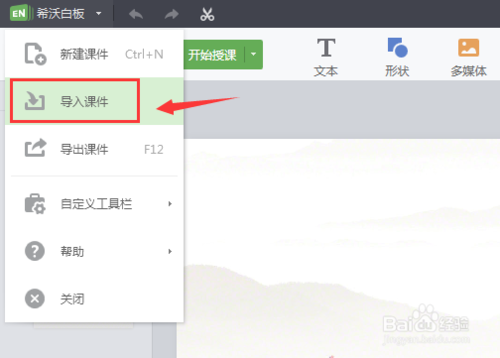
2、(.ppt)格式的ppt课件导入进去会出现如下提示,“仅能以背景导入”。言外之意是,原来ppt中的每一页内容出现在希沃里都变成了整张的图片,是不能更改的。所以需要把课件的格式由低版本变成高版本的。下面会详细介绍如何更改版本。
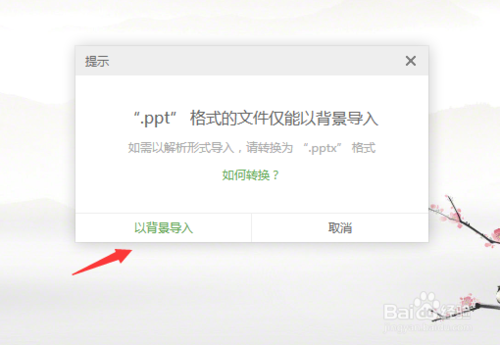
3、必须用2007或者2010版本的ppt打开课件,才能把低版本的格式更改为高版本。高版本才能兼容低版本。打开课件,点击“文件”。
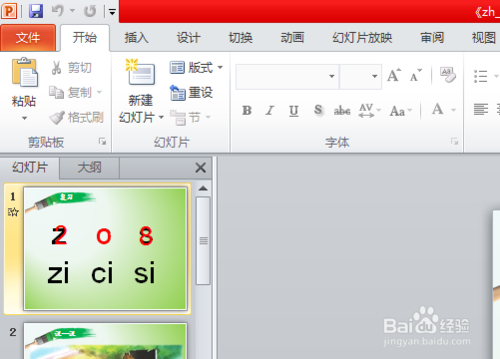
4、选中文件中的“另存为”,在保存类型这里,点击右侧角标,进行类型选择。将“PowerPoint 97-2003演示文稿”更改为“PowerPoint演示文稿”,点击“保存”。
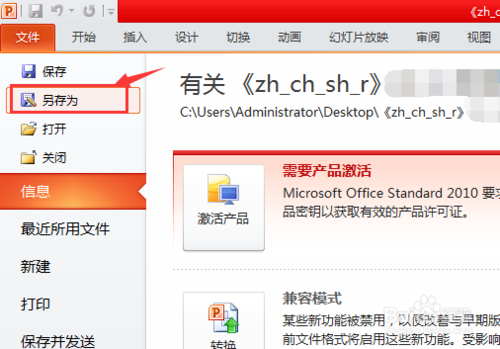
5、可以通过点击课件,右键,“属性”,来查看ppt的版本。文件类型显示2003的是低版本,2003版ppt的格式是(.ppt),2007和2010版本的都是(.pptx)。
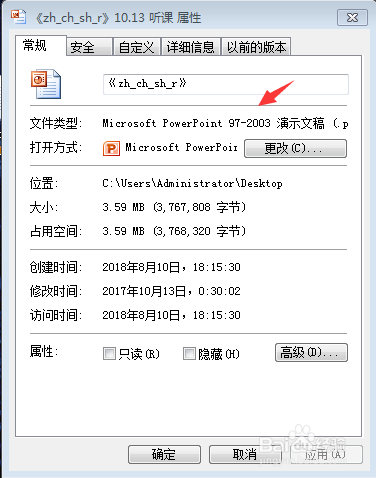
6、ppt课件导入方法同上,导入后会出现如下提示,“为确保排版效果最佳,建议将画布转换为~”。这里需要注意,希沃课件的比例是16:9,ppt课件是4:3。所以要选择16:9的比例转换,才符合希沃课件的要求。
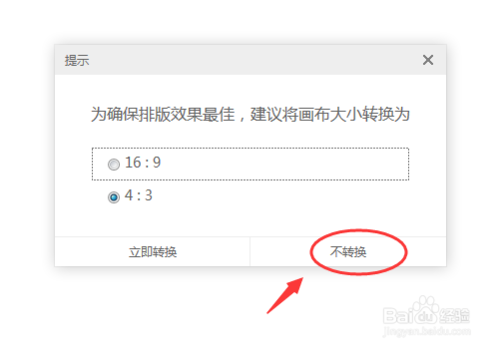
7、ppt课件导入后,在形式和背景上会有不同,需要重新调整画面内容和动画等,也是一个不小的工程。如果是要赛课的课件,不建议导入ppt更改,还是重新用希沃做吧!(左边是ppt,右边是导入希沃的,ppt模板的背景是不带走的。

以上介绍的内容就是关于希沃白板5导入PPT的具体操作方法,不知道大家学会了没有,如果你也遇到了这样的问题的话可以按照小编方法自己尝试一下,希望可以帮助大家解决问题,谢谢!!!!想要了解更多的软件教程请关注Win10u小马~~~~





